Una de las nuevas características de Mac OS X Tiger, no excesivamente anunciadas es la posibilidad de crear certificados digitales personales e incluso crearnos nuestra propia empresa de “certificación”.
En el “mundo real” hay varias autoridades que son capaces de validar específicamente la identidad de una persona. Esas identificaciones pueden ser documentadas tal que un carnet de identidad o de conducir.
Los certificados digitales permiten asegurar (y encriptar) nuestro correo electrónico de manera que el emisor y receptor puede asegurar que el correo electrónico enviado y recibido no ha sido manipulado en el camino (y si lo ha sido, el cliente de correo “avisa”) o la posibilidad de encriptarlo de manera que no pueda ser visto por otros usuarios en su tránsito.
En otras palabras, si recibes un correo de Pericodelospalotes@mail.com, el certificado no te dirá quién es realmente el propietario de esa cuenta de correo, pero que sí es realmente el propietario de esa cuenta.
Al abrir la aplicación Acceso a llaves, en el menú acceso a llaves podemos lanzar la aplicación Asistente para certificados que nos permitirá crear nuestors propios certificados o certificados para terceras personas.
Esta utilidad es muy interesante para aquellos usuarios que tienen una empresa o administradores de sitios que quieran crear certificados para las cuentas correos dependientes del dominio, de manera que los usuarios de correos con este dominio puedan mantener correspondencia firmada e incluso totalmente privada tanto entre ellos como entre otros usuarios.
Si te decides a crear tus propios certificados digitales ten en cuenta un detalle: el primer correo que envies con este certificado debe estar sin encriptar, de manera que el usuario que lo reciba automáticamente el certificado y se agregue a las llaves de Mac OS X. Los siguientes correos, con la misma llave en origen y destino, ya podrán ir encriptados. Al adjuntar a una cuenta de correo específica a un certificado, al crear un nuevo correo te aparecerán dos iconos en la parte superior derecha, uno para firma y otro para encriptación.![]()
![]()
El asistente cuenta en todos sus pasos conun botón de “más información” muy completa y necesaria si no estás acostumbrado a trabajar con certificados.
Casi todos los clientes de correo más conocidos son capaces de trabajar con certificados.
Link relacionado


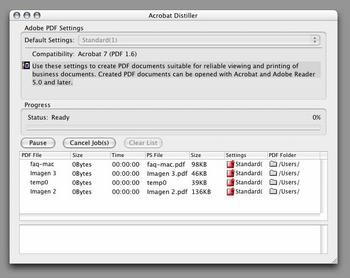




La regla de enviar un correo —no necesariamente el primero— sin encriptar es independiente de que la autoridad certificadora seas tú mismo, o Verisign: tienes que enviar primero la clave pública —firmando— para que cualquiera pueda desencriptar después lo que envías encriptado con tu clave privada.